Windows 11 şifrelemesi hakkında bilmeniz gereken her şey
- Bazı Windows 11 PC'ler, Microsoft hesabınızla oturum açtıktan sonra şifrelenir.
- Windows 11 sürümlerinin tümü, çeşitli nedenlerle cihaz şifrelemeyi desteklemez.
- Cihaz şifrelemesi yoksa BitLocker şifrelemesini kullanabilirsiniz.
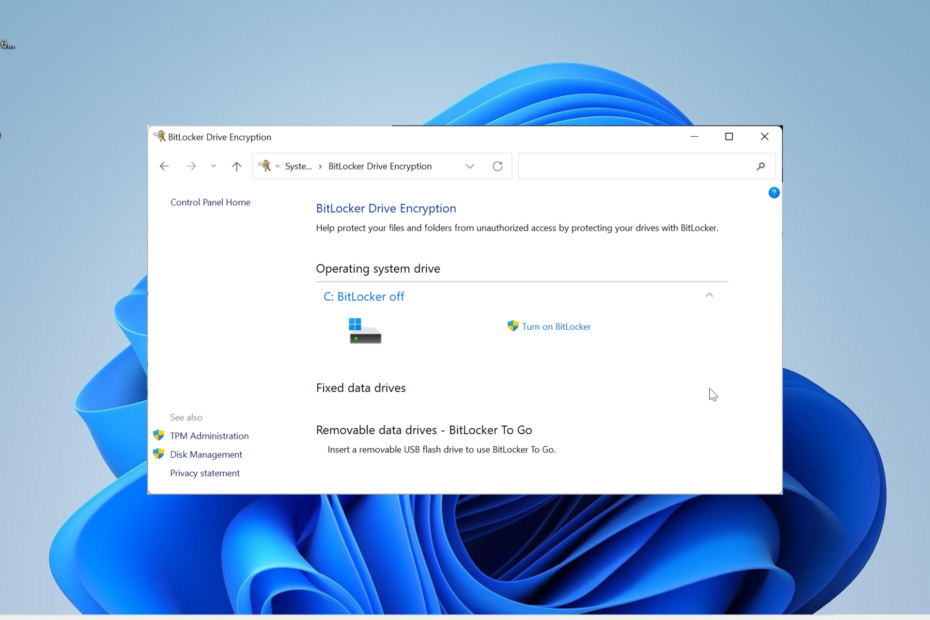
XİNDİRME DOSYASINI TIKLAYARAK KURULUM
Bu araç, sorunlu sistem dosyalarını ilk çalışan sürümlerle değiştirerek yaygın bilgisayar hatalarını onarır. Ayrıca sizi sistem hatalarından, BSoD'lerden uzak tutar ve kötü amaçlı yazılım ve virüslerin neden olduğu hasarları onarır. PC sorunlarını düzeltin ve virüs hasarını şimdi 3 kolay adımda ortadan kaldırın:
- Fortect'i indirin ve yükleyin PC'nizde.
- Aracı başlatın ve Taramayı başlat sorunlara neden olan bozuk dosyaları bulmak için.
- sağ tıklayın Onarımı Başlat bilgisayarınızın güvenliğini ve performansını etkileyen sorunları gidermek için.
- Fortect tarafından indirildi 0 bu ay okuyucular
Cihaz şifreleme Windows işletim sistemi de dahil olmak üzere herhangi bir makinenin önemli bir parçasıdır. Bu özellik, Windows Vista günlerinden beri kullanılmaktadır, ancak kutudan çıkar çıkmaz her zaman devre dışı bırakılmıştır.
Ancak, en son işletim sisteminde değişiklik söylentileri var ve bazı kullanıcılar Windows 11'in varsayılan olarak şifrelenip şifrelenmediğini merak ediyor. Pekala, bunu bu ayrıntılı kılavuzda öğrenmek üzeresiniz. Okumaya devam etmek!
Windows 11'de şifreleme var mı?
Windows 11'de iki şifreleme modu vardır: cihaz şifreleme ve BitLocker şifrelemesi. Cihaz şifreleme (Windows 11 Home, Pro, Enterprise ve Education'da bulunur), cihazınızdaki tüm mevcut sürücülerin istisnasız olarak şifrelenmesine yardımcı olur.
Öte yandan, BitLocker yalnızca Windows 11, Pro, Enterprise ve Education'da mevcuttur. Ayrıca yöneticilere şifrelenmesi gereken sürücüleri seçme seçeneği sunar.
BitLocker'ın bir başka avantajı da, şifreleme anahtarınızı kolayca yedekleyip kurtarabilmenizdir.
Ancak, iki seçenek de verilerinizi tamamen güvende tutan tam disk şifreleme teknolojisi sunar.
Windows 11'de BitLocker şifrelemesi varsayılan olarak açık mı?
Çoğu durumda, hem Windows 11 Home hem de Pro sürümleri varsayılan olarak otomatik cihaz şifrelemeyi destekler. Ancak, Microsoft hesabınızla oturum açın BitLocker'ı başlatmak için kurulum işlemi sırasında.
Ancak bu, yerel hesaplarla oturum açan kullanıcılar için geçerli değildir. Ayrıca, cihazınız şifreleme gereksinimlerini karşılamıyorsa, cihazınız varsayılan olarak şifrelenmeyecektir.
Cihazınızın şifrelenip şifrelenmediğini öğrenmek için bu kılavuzun bir sonraki bölümüne bakın.
Windows 11'de şifrelemenin etkin olup olmadığını nasıl anlarım?
- basın pencereler anahtar + BEN açmak için Ayarlar uygulama ve seçin Gizlilik ve Guvenlik sol bölmede.
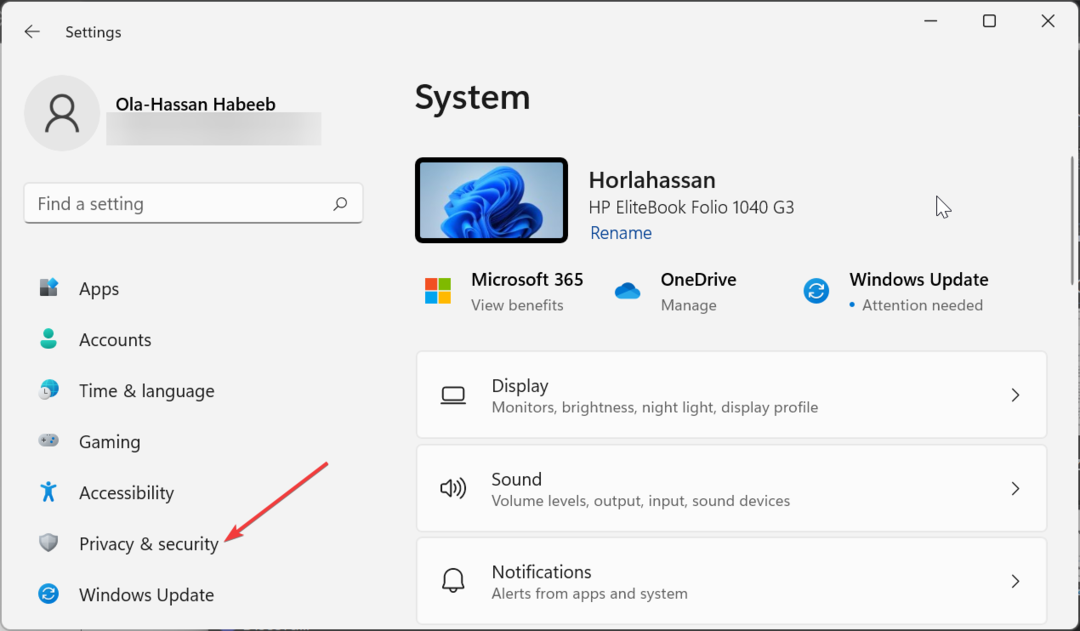
- Cihazınız cihaz şifrelemeyi destekliyorsa, Cihaz şifreleme üstten üçüncü seçenek olarak.
- Şimdi, tıklayın Cihaz şifreleme şifreleme durumunuzu görüntüleme seçeneği.
- Güvenlik özelliğini kullanmak için kapalıysa özelliği etkinleştirebilirsiniz.
- Bilgisayarınız özelliği desteklemiyorsa seçeneği orada bulamazsınız.
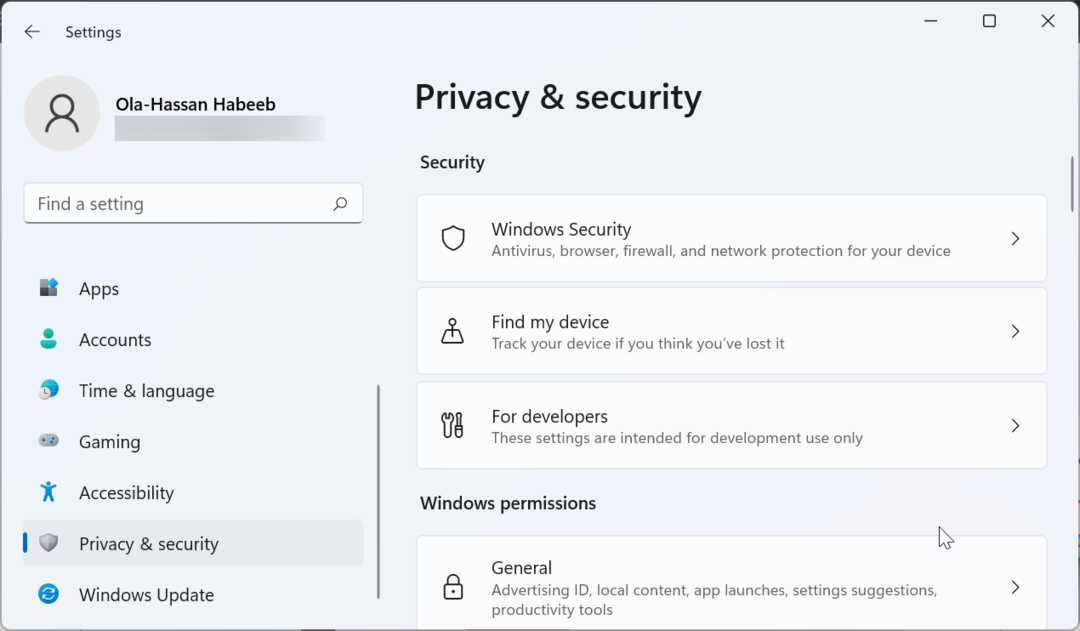
Bununla, Windows 11 şifreleme durumunuzu kontrol edebilir ve varsayılan olarak etkinleştirilip etkinleştirilmediğini öğrenebilirsiniz.
Özelliği bulamazsanız, Windows 11 Pro kullanıyorsanız BitLocker sürücü şifreleme seçeneğini kullanmaya devam edebileceğiniz için tüm umutlarınız kaybolmaz.
- Windows 11'de Kaç Satır Kod Var?
- Windows 11'de Odak Yardımını Açın veya Kapatın [Kolay Adımlar]
Windows 11'de şifreleme neden devre dışı?
Windows 11 PC'nizde şifrelemeyi varsayılan olarak devre dışı bırakmanızın çeşitli nedenleri olabilir. Ayarlar uygulamanızda cihaz şifreleme seçeneğini bulamamanızın en yaygın nedeni, Modern Bekleme.
Bu özellik, PC'nizin aşağıdakiler gibi bir dizi işlemi gerçekleştirmesine yardımcı olan düşük güç durumudur: sistem güncellemeleri. Ayrıca, PC'nizin anında uyanmasını sağlamak önemlidir.
Windows 11'de cihaz şifrelemesini bulamamanızın daha fazla nedenini öğrenmek için aşağıdaki adımları izleyin:
- basın pencereler anahtar ve tip sistem bilgisi.
- Seçme Yönetici olarak çalıştır altında Sistem bilgisi.
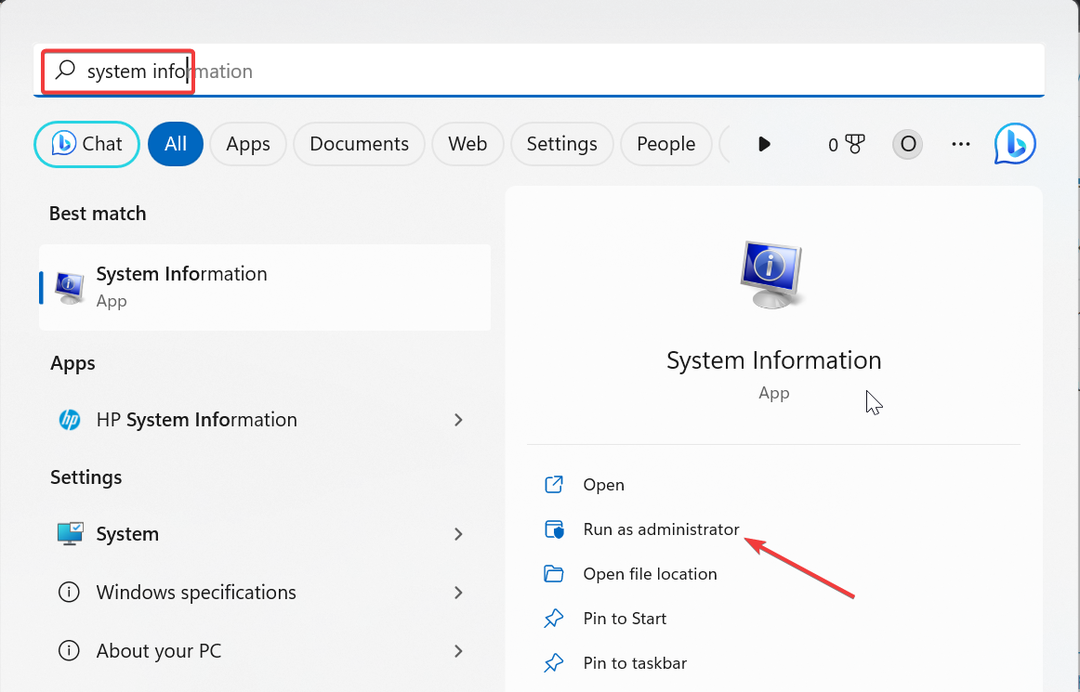
- Şimdi aşağı kaydırın ve Cihaz Şifreleme Desteği seçenek.
- Ardından, yazan bir seçenek bulacaksınız: Başarısız otomatik cihaz şifrelemesinin nedenleri. Sorunun tam nedenini okumak için farenizi metnin üzerine getirin.
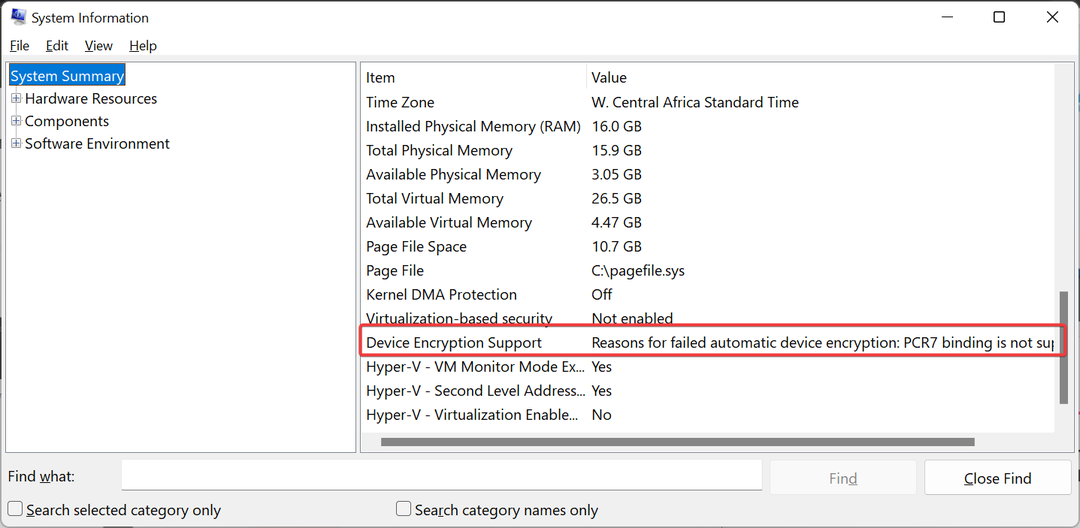
Yani, listelenen nedene bağlı olarak, onu düzeltebilirsiniz. Nedeni düzeltebileceğiniz bir şey değilse, bunun yerine BitLocker'ı kullanabilirsiniz.
Ancak, bu özelliği kullanmak için Windows 11 Pro'da olmanız gerekir.
- basın pencereler anahtar + R, tip kontrolve tıklayın TAMAM.
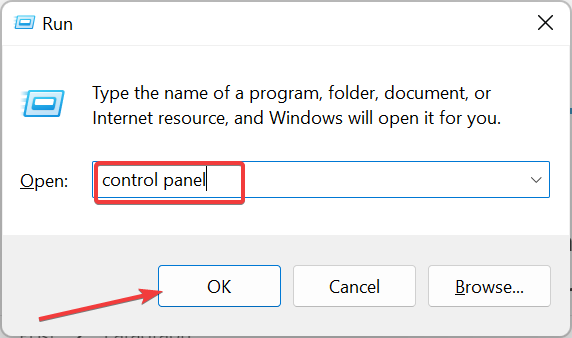
- Ardından, Sistem ve Güvenlik seçenek.
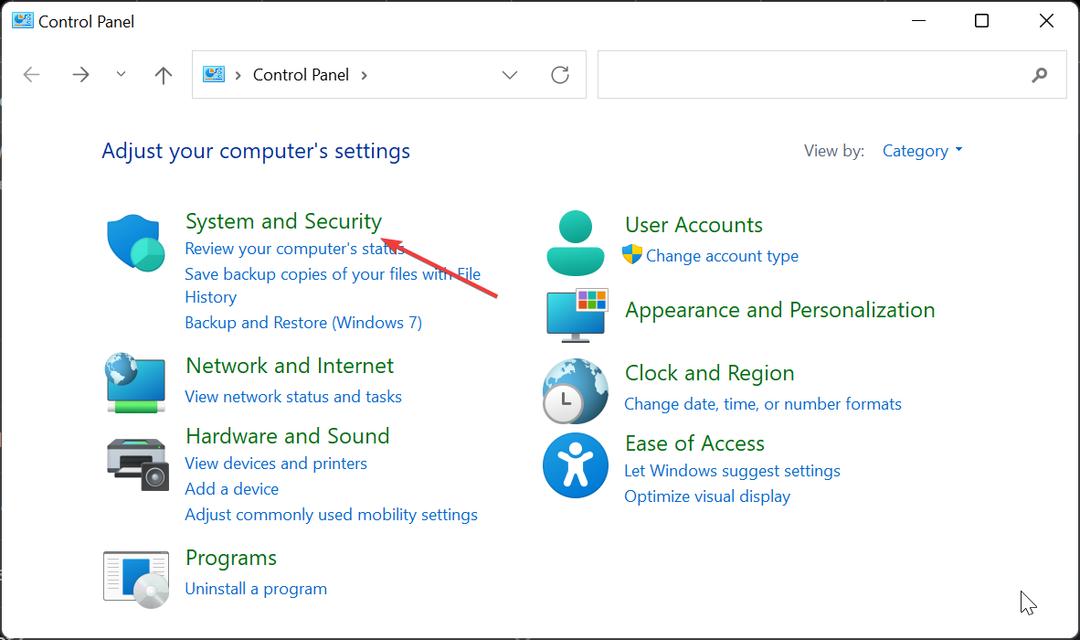
- Şimdi, tıklayın Bitlocker sürücü şifreleme.
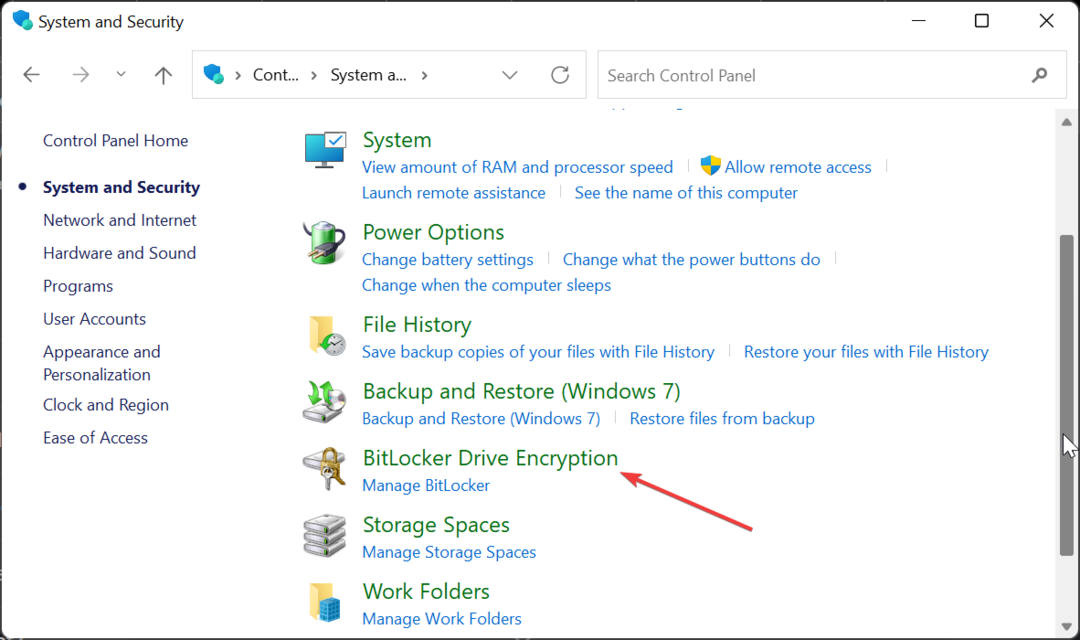
- Son olarak, tıklayın Bitlocker'ı aç seçeneğini seçin ve işlemi tamamlamak için ekrandaki talimatları izleyin.
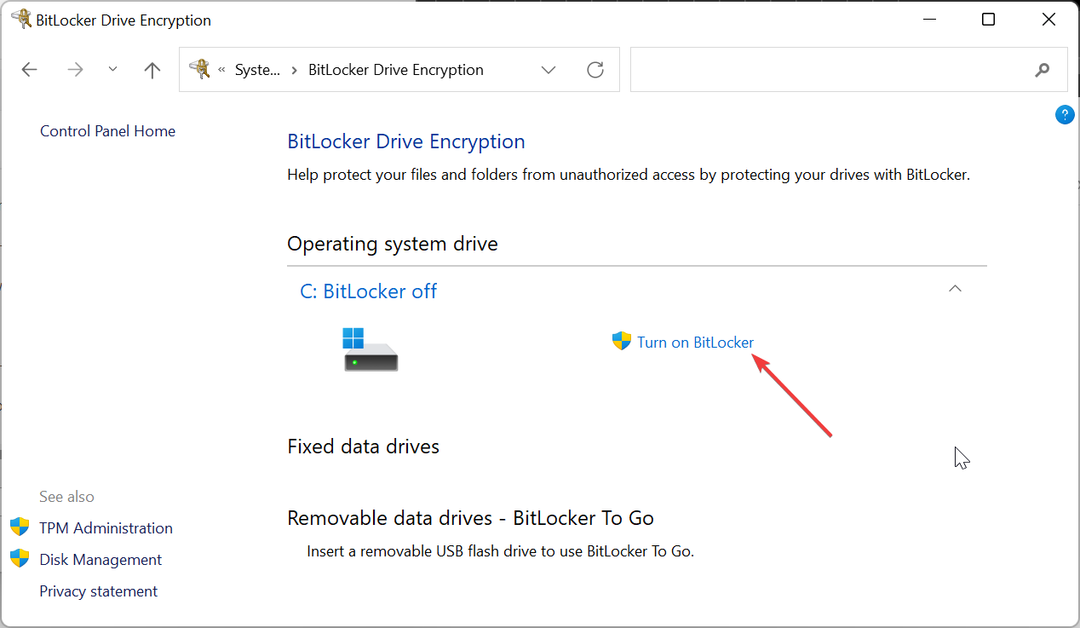
İşte burada: Windows 11 PC'nizin varsayılan olarak şifrelenip şifrelenmediği hakkında bilmeniz gereken her şey. Kutudan çıkar çıkmaz şifrelenmemişse bilgisayarınızı şifrelemek için ne yapmanız gerektiğini gösterdik.
Bu nedenle, bu kılavuzdaki bilgilerle verileriniz her zaman korunacaktır.
bir listeye ihtiyacınız varsa PC'niz için en iyi dosya şifreleme yazılımı, mevcut en iyi seçenekler için ayrıntılı kılavuzumuzu kontrol edin.
Aşağıdaki yorumlarda herhangi bir sorunuz varsa bize bildirmekten çekinmeyin.
Hâlâ sorun mu yaşıyorsunuz?
SPONSORLU
Yukarıdaki öneriler sorununuzu çözmediyse, bilgisayarınız daha ciddi Windows sorunları yaşayabilir. Gibi hepsi bir arada bir çözüm seçmenizi öneririz. kale Sorunları verimli bir şekilde çözmek için. Kurulumdan sonra, sadece tıklayın Görüntüle ve Düzelt düğmesine basın ve ardından Onarımı Başlatın.


